Jak obnovit smazané sms pro android a ios?

Jednou z nejdůležitějších funkcí mobilních telefonů je odjakživa odesílání krátkých textových zpráv, které známe také jako SMS, zkratku anglických slov Short Message Service. Apple tyto zprávy ve svých smartphonech iPhone nazývá iMessage. Ať už jste si z telefonu Android nebo iOS smazali SMS omylem, nebo záměrně, a chcete je zpátky, je možné je obnovit několika způsoby.
Obyčejné smazání SMS v telefonu přes volbu Smazat nutně neznamená, že se k textovým zprávám už nikdy nedostanete. To může být na jednu stranu výhoda, pokud je chcete získat zpět, ale na druhou stranu nevýhoda, pokud chcete své zařízení prodat. Citlivé informace by mohl někdo cizí, kdo se ke smartphonu s iOS nebo Android dostane z druhé ruky (zdědí po členovi rodiny, získá od kolegy v práci, nakoupí přes inzerát či v bazaru atd.) snadno obnovit a zneužít.
- Jak obnovit vymazané SMS na Android smartphonech
- Jak obnovit vymazané SMS na iOS smartphonech
- Kdy už obnova není možná?
- Jak nepřijít o SMS?
Jak obnovit vymazané SMS na Android smartphonech
A) Obnova ze zálohy
Tento způsob obnovení dat je možný pouze tehdy, jestliže jste své Android zařízení již dříve zálohovali na Disk Google. Nezáleží na tom, zda jste soubory do cloudového úložiště Google zálohovali manuálně, nebo pomocí funkce automatické zálohování.
- Znáte také cloudová úložiště Mega, Microsoft One Drive, Amazon Cloud Drive nebo Dropbox?
Do účtu Google je možné ukládat SMS zprávy, kontakty, e-mailové zprávy, dokumenty, fotky nebo položky v kalendáři. Zálohu je vhodné dělat pravidelně, proto se více než ruční zálohování vyplatí soubory synchronizovat automaticky, jakmile jste připojeni k Wi-Fi.
- U fotek si ale dejte pozor na jejich duplikaci v paměti telefonu. Zbytečně vám pak budou zabírat místo.
Nastavení automatické zálohy SMS pro Android
- Na zařízení Android otevřete aplikaci Google One.
- Zvolte možnost Úložiště.
- Přejděte do sekce zálohování zařízení a zvolte možnost Zobrazit podrobnosti (pokud zálohujete poprvé, uvidíte možnost Nastavit zálohování dat).
- Zvolte možnost Spravovat zálohování.
- Nastavte požadované zálohování.
Postup obnovy smazaných SMS na Android z Google Drive
- Spusťte aplikaci Disk Google.
- Zvolte možnost Nabídka - Zálohy.
- Zvolte zálohu, kterou chcete spravovat.
Data včetně SMS zpráv můžete obnovit do původního telefonu nebo do jiných telefonů Android. Podmínkou je, aby byla verze operačního systému Android stejná nebo vyšší s uloženou zálohou.
B) Obnova pomocí programu
Pro obnovení ztracených SMS zpráv z Android zařízení můžete použít speciální utility. Mezi známé počítačové programy patří například Dr. Fone for Android, FoneLab pro Android, Coolmuster Android SMS + Contacts Recovery, FonePaw Android Data Recovery a mnoho dalších. Řadu ověřených a bezplatných aplikací pro zálohu a obnovení Android zpráv najdete rovněž v obchodě Google Play (např. SMS Backup+ nebo SMS Backup & Restore). Většina z nich podporuje téměř všechny modely chytrých telefonů Android značek Samsung, LG, Sony, Xiaomi, Huawei, Honor, HTC, Google a jiné.
Jednou z oblíbených desktopových aplikací pro obnovu SMS z Android smartphonů se jmenuje Android Data Recovery. Zvládne obnovit nejen textové zprávy, ale také kontakty, historii volání, fotografie, hudební soubory a videa. Jestliže jste si v zařízení s Androidem 1.5 nebo novějším odstranili SMS vlastním zaviněním, obnovením do továrního nastavení, instalací ROM nebo rootnutím telefonu, software vám pomůže.
Jak obnovit vymazané SMS na iOS smartphonech
A) Obnova ze zálohy v počítači
Obnova zpráv v zařízení Apple iPhone je možná jedině v případě, že jste si již dříve aktivovali funkci zálohování SMS v programu iTunes.
Nastavení zálohy SMS pro iOS
- Propojte iOS zařízení s iTunes v počítači.
- Přejděte do sekce Soubor – Zařízení – Záloha.
Po provedení procesu zálohování se vždy ujistěte, že v iTunes vidíte u konkrétního zařízení správný čas poslední zálohy.
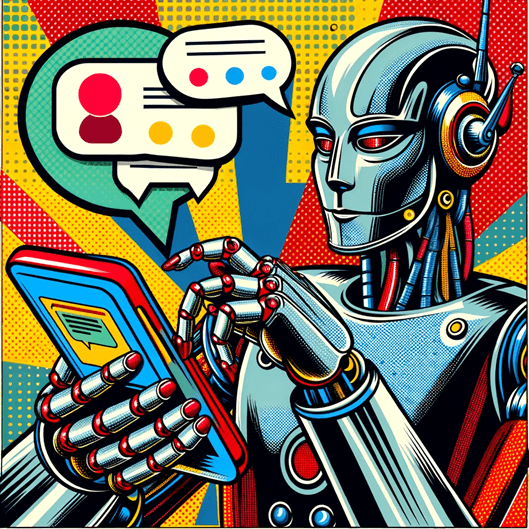
Zdroj fotky: Vytvořeno ve spolupráci s DALL-E
Postup obnovy smazaných SMS na iPhone z iTunes
- Propojte iPhone s počítačem pomocí aplikace iTunes. V levém horním rohu aplikace uvidíte ikonu vašeho připojeného iOS zařízení, kterou vyberte. Na obrazovce zvolte možnost Tento počítač a zkontrolujte, že nemáte nezaškrtnutou volbu Šifrovat zálohy iPhonu. Proveďte zálohování iPhone volbou Zálohovat a zařízení z iTunes odpojte. iTunes však nezavírejte, musí být stále otevřený.
- iPhone opětovně propojte s počítačem a postupujte dle pokynů v prvním kroku.
- Stáhněte si a nainstalujte aplikaciiBackupBot. Otevřete ji a v menu zvolte možnost User Information Manager > Messages > Import. Budete dotázáni k výběru zálohy iPhone, vyberte tu, kterou jste provedli jako poslední v prvním kroku.
- V dialogovém okně pro import textových zpráv volbu potvrďte stisknutím tlačítka OK. Následně se vám objeví okno Import File, v jehož levém dolním rohu zvolte možnost "Do this for all conflicts" a potvrďte tlačítkem Yes.
- Klikněte na tlačítko OK a software iBackupBot zavřete.
- V aplikaci iTunes zvolte možnost Obnovit ze zálohy a vyberte zálohu z druhého kroku. Potvrďte tlačítkem Obnovit.
- Jakmile je provedeno restartování zařízení, uvidíte v sekci Zprávy všechny vaše předchozí zprávy, včetně iMessages.
B) Obnova pomocí programu
Pokud nemůžete zprávy v iPhone obnovit ze zálohy, nabízí se další možnost. Existuje řada softwarových nástrojů, které vám s obnovením dat pomohou. Na internetu jsou ke stažení například programy iPhone Data Recovery, iPhone SMS Recovery, Mobikin Doctor, FoneLab, Enigma Recovery a další, které jsou kompatibilní s počítačovými systémy Windows i Mac OS. Software pro obnovu dat bývá zpravidla velmi jednoduchý, rychlý a efektivní. A navíc bez nutnosti předchozího zálohování. Každá aplikace je trochu odlišná, nicméně po spuštění stačí postupovat podle pokynů na obrazovce a za pár minut máte iMessages zase zpátky ve smartphonu.
Kdy už obnova není možná?
Obnovit ztracené nebo smazané SMS zprávy a iMessages nejde ve 100 % případů. Je sice pravda, že lidé s hlubšími znalostmi technologií se mohou ke smazaným datům dostat pomocí speciálních programů, ale ani forenzní software vás nemusí zachránit. Textové zprávy není možné nijak obnovit, pokud se SIM karta přepíše jinými daty. To platí, i když si SMS ukládáte přímo do telefonu. Jakmile paměť telefonu zaplníte jinými aplikacemi a soubory, zprávy už neobnovíte. To se může stát napříkladpři obnovení továrního nastavení smartphonu Android nebo iPhone.
Jak nepřijít o SMS?
Klasické pravidlo zní – zálohovat, zálohovat, zálohovat. To je nejlepší a nejefektivnější prevence, jak zamezit náhodnému nebo nechtěnému smazání textových zpráv i jakýchkoliv jiných souborů z chytrého telefonu Android nebo iOS. Stačí si vybrat jedno z dostupných řešení zálohování dat a máte po problémech.
Zálohování pro Android
- Volné úložiště poskytované výrobcem - Android nabízí uživatelům účtu Google zálohování na Google Disk, někteří výrobci telefonů nabízí i své aplikace (např. Samsung Smart Switch, LG Backup,...)
- Aplikace jiného dodavatele – Na internetu najdete velké množství programů (Android Data Recovery, Dr. Fone for Android, FoneLab pro Android, Coolmuster Android SMS + Contacts Recovery, FonePaw Android Data Recovery a další), které k zálohování lze použít.
Zálohování pro iOS
- Zálohování do iCloud – standardní software pro zálohu a obnovu všech dat na vašem iPhonu přes Wi-Fi
- Zálohování do iTunes – možnost pravidelného zálohování všech dat do iTunes na počítači
- Zálohování do PC s Mac OS – zálohování pro uživatele počítačů s platformou Mac pomocí kabelu
- Zálohování do PC s Windows – zálohování pro uživatele počítačů s platformou Windows pomocí kabelu
Potřebujete okamžitou pomoc?
Kontaktujte nás na níže uvedeném telefonu či e-mailu, proveďte rovnou objednávku záchrany dat, nebo nás navštivte osobně v centrále naší firmy.